Cara merger sel dan pengaturan sel di excel 2003
Merger sel sering digunakan untuk mengatur tampilan tabel agar rapi dan bagus tampilannya
Dalam latihan kali ini kita akan coba membuat merger cell B3 dan B4
1. Blok sel B3 dan B4, pada toolbar klik tombol merger (lihat tanda panah merah)
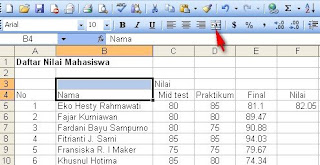
2. Tampilannya akan menjadi satu sel seperti di bawah ini,
Karena tampilan (posisi) teks nama masih rata bawah, maka perlu diatur perataannya supaya rata tengah.
Klik kanan pada sel hasil merger, kemudian pilih Format Cells..

3. Setelah muncul kotak dialog Format Cells, pada frame Text alignment, di bagian Vertical pilih center (klik ujung panah merah untuk memunculkan pilihan), klik Ok
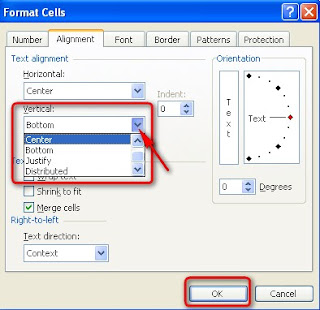
4. Hasilnya akan tampak seperti di bawah ini
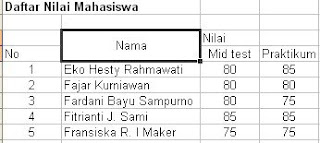
Teks Nama pada kolom B sudah rata tengah
Dalam latihan kali ini kita akan coba membuat merger cell B3 dan B4
1. Blok sel B3 dan B4, pada toolbar klik tombol merger (lihat tanda panah merah)
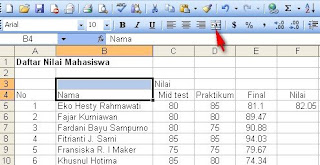
2. Tampilannya akan menjadi satu sel seperti di bawah ini,
Karena tampilan (posisi) teks nama masih rata bawah, maka perlu diatur perataannya supaya rata tengah.
Klik kanan pada sel hasil merger, kemudian pilih Format Cells..

3. Setelah muncul kotak dialog Format Cells, pada frame Text alignment, di bagian Vertical pilih center (klik ujung panah merah untuk memunculkan pilihan), klik Ok
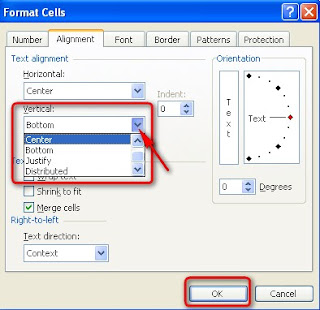
4. Hasilnya akan tampak seperti di bawah ini
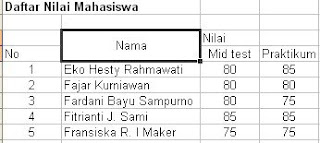
Teks Nama pada kolom B sudah rata tengah